WPS PPT幻燈片更改形狀輪廓顏色的方法
時間:2024-03-09 11:24:16作者:極光下載站人氣:46
很多小伙伴在對演示文稿進行編輯時都會選擇使用Wps軟件,因為在wps軟件中我們不僅可以在幻燈片中插入形狀,還可以更改形狀的填充顏色以及輪廓顏色。當我們想要更改形狀的輪廓顏色時,我們只需要選中該形狀,然后在繪圖工具的子工具欄中找到輪廓工具,打開該工具,接著在下拉列表中選擇一個自己喜歡的顏色,直接點擊選擇該顏色就能得到形狀的新輪廓色了。有的小伙伴可能不清楚具體的操作方法,接下來小編就來和大家分享一下WPS PPT幻燈片更改形狀輪廓顏色的方法。
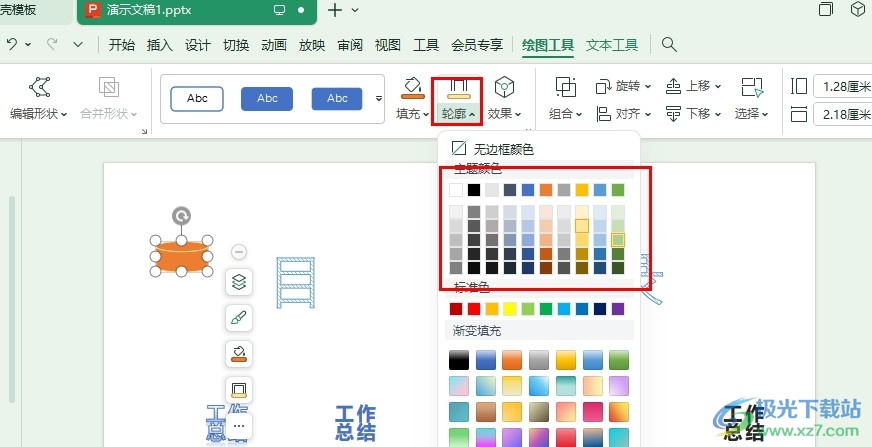
方法步驟
1、第一步,我們點擊打開WPS軟件之后,再在WPS頁面中找到需要編輯的演示文稿,點擊打開該演示文稿
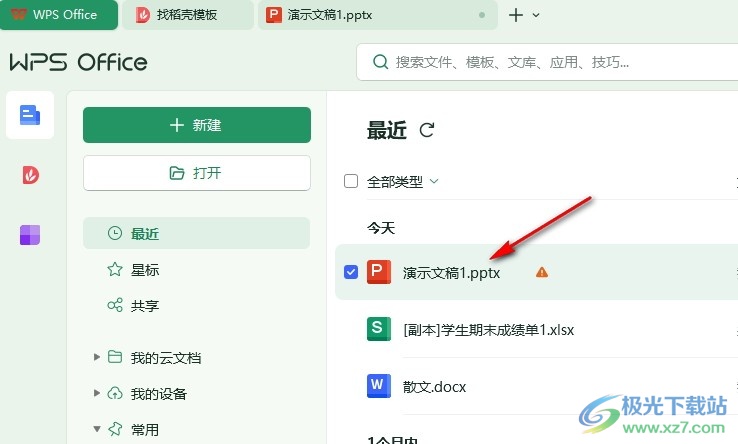
2、第二步,打開演示文稿之后,我們在幻燈片頁面中選中需要更改輪廓顏色的形狀,然后打開繪圖工具
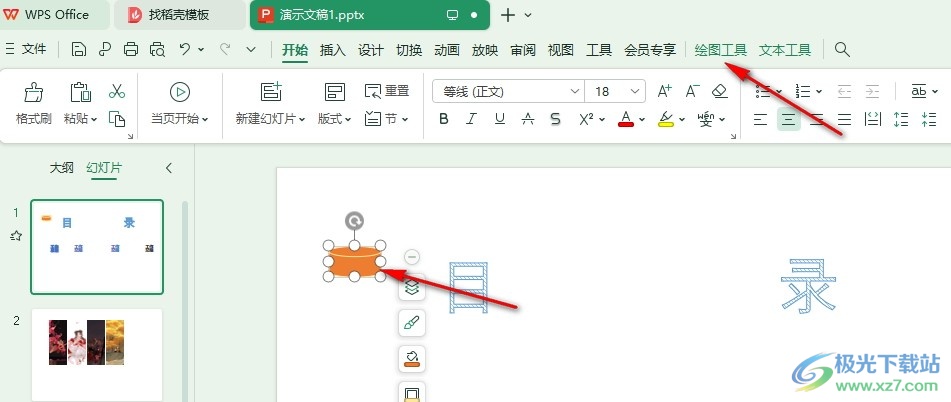
3、第三步,打開繪圖工具之后,我們在其子工具欄中找到輪廓工具,點擊打開該工具,進行輪廓設置
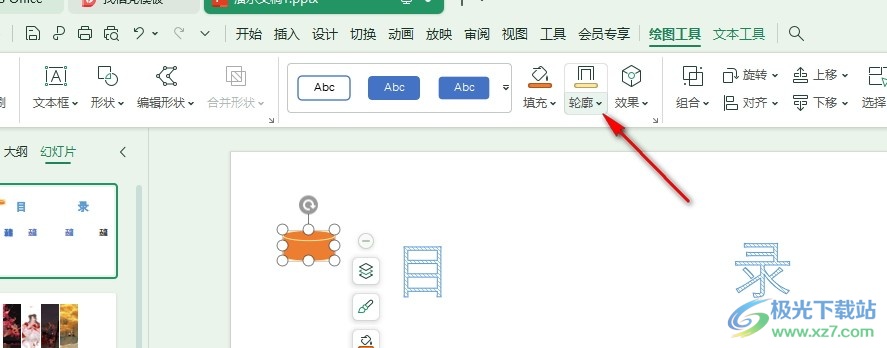
4、第四步,打開輪廓工具之后,我們在下拉列表中找到一個自己喜歡的輪廓顏色,直接點擊選擇該顏色
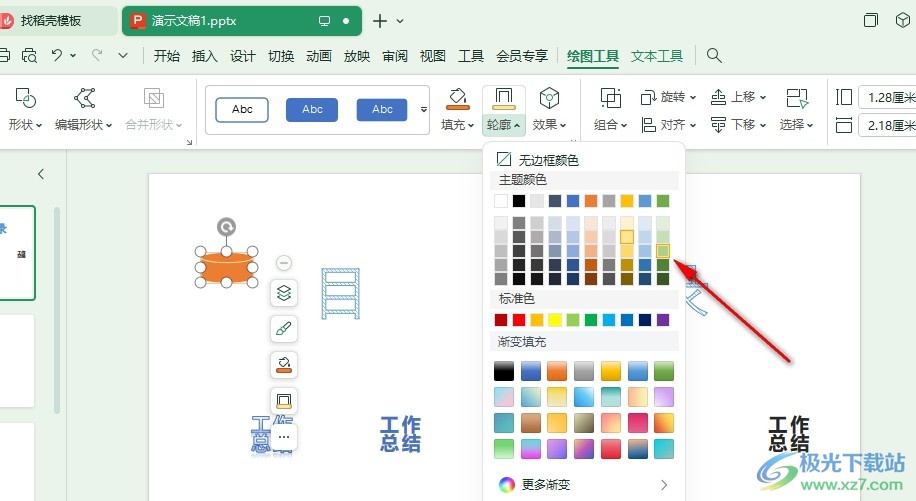
5、第五步,點擊選擇自己喜歡的顏色之后,我們在幻燈片中就能看到選中的形狀的輪廓顏色以及成功更改了
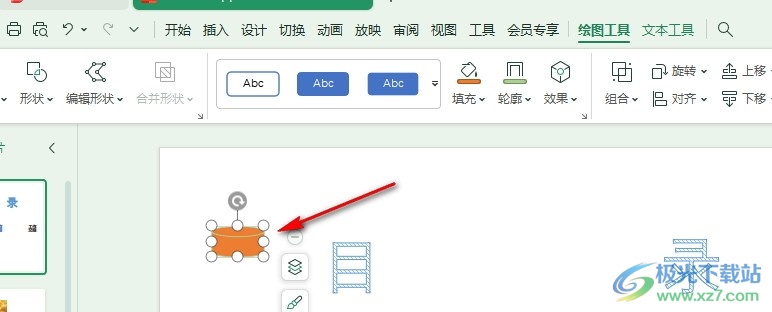
以上就是小編整理總結出的關于WPS PPT幻燈片更改形狀輪廓顏色的方法,我們在WPS中選擇一個演示文稿,點擊打開該演示文稿,然后在幻燈片中選中一個形狀,接著在繪圖工具的子工具欄中打開輪廓工具,最后在下拉列表中選擇一個新的顏色即可,感興趣的小伙伴快去試試吧。

大小:240.07 MB版本:v12.1.0.18608環境:WinAll, WinXP, Win7, Win10
- 進入下載
相關推薦
相關下載
熱門閱覽
- 1百度網盤分享密碼暴力破解方法,怎么破解百度網盤加密鏈接
- 2keyshot6破解安裝步驟-keyshot6破解安裝教程
- 3apktool手機版使用教程-apktool使用方法
- 4mac版steam怎么設置中文 steam mac版設置中文教程
- 5抖音推薦怎么設置頁面?抖音推薦界面重新設置教程
- 6電腦怎么開啟VT 如何開啟VT的詳細教程!
- 7掌上英雄聯盟怎么注銷賬號?掌上英雄聯盟怎么退出登錄
- 8rar文件怎么打開?如何打開rar格式文件
- 9掌上wegame怎么查別人戰績?掌上wegame怎么看別人英雄聯盟戰績
- 10qq郵箱格式怎么寫?qq郵箱格式是什么樣的以及注冊英文郵箱的方法
- 11怎么安裝會聲會影x7?會聲會影x7安裝教程
- 12Word文檔中輕松實現兩行對齊?word文檔兩行文字怎么對齊?
網友評論